Cómo eliminar o desactivar cuenta de Twitch
¿Eres usuario de Twitch y quieres tomar el control de la gestión de tu cuenta? Ya sea que estés tomando un descanso de la transmisión o buscando eliminar permanentemente tu cuenta, entender las diferencias entre desactivar y eliminar es crucial.
En este artículo titulado 'cómo eliminar o desactivar cuenta de Twitch', exploraremos los pasos necesarios para desactivar temporalmente o eliminar permanentemente tu cuenta de Twitch.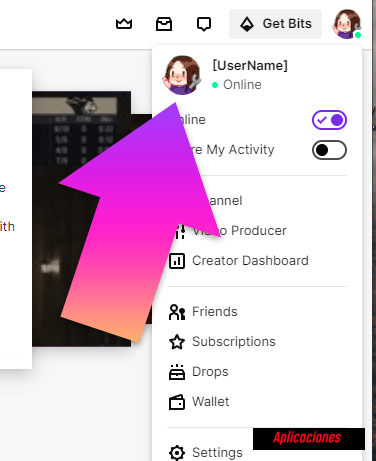
Al final de este artículo, tendrás una comprensión clara de las consecuencias de eliminar tu cuenta, alternativas a la eliminación completa y los pasos a seguir antes de tomar cualquier decisión.
Con este conocimiento, podrás tomar el control de tu cuenta de Twitch con confianza y tomar la mejor decisión para tu viaje de transmisión.
Sumérgete y explora las opciones disponibles para ti como usuario de Twitch.
- Eliminación de cuenta de Twitch
- Pasos para eliminar tu cuenta de Twitch
- Consecuencias de eliminar tu cuenta de Twitch
- Alternativas a la eliminación completa de tu cuenta de Twitch
- Cómo hacer una copia de seguridad y descargar tus vídeos de Twitch antes de eliminar la cuenta.
- Preguntas frecuentes
- Conclusión
Eliminación de cuenta de Twitch
Si estás considerando eliminar tu cuenta de Twitch, es importante entender el proceso y sus implicaciones. Antes de tomar la decisión, asegúrate de cancelar cualquier suscripción y considera si la desactivación temporal podría ser una mejor opción. Recuerda que una vez que elimines tu cuenta, todo el contenido y tu nombre de usuario desaparecerán para siempre.
Importancia de conocer el proceso
Entender cómo eliminar o desactivar tu cuenta de Twitch es crucial, ya que te da control sobre tu contenido y la interacción con la audiencia. Es importante saber que eliminar tu cuenta eliminará todo tu contenido y no podrás recuperarlo. Esta opción es irreversible, por lo que es crucial cancelar todas tus suscripciones antes de dar este paso.
Por otro lado, desactivar tu cuenta la congela, manteniendo tu contenido intacto, pero no será visible para otros. La reactivación es posible en cualquier momento, lo que lo convierte en una opción más flexible.
Saber cómo eliminar o desactivar tu cuenta de Twitch también es crucial para tu privacidad y seguridad. Si ya no usas Twitch y te preocupa tu información personal, eliminar tu cuenta es la mejor opción. Además, si estás tomando un descanso de la plataforma, desactivar tu cuenta es una mejor opción, ya que te permite volver cuando estés listo sin perder tu contenido y audiencia.
Comprender el proceso de eliminar o desactivar tu cuenta de Twitch te da más control sobre tu contenido y la interacción con la audiencia, y es esencial para tu privacidad y seguridad.
Consideraciones antes de eliminar tu cuenta de Twitch
Antes de tomar decisiones drásticas, es crucial tomarse un momento y pensar en el impacto que eliminar su cuenta de Twitch tendrá en su audiencia y comunidad.
¿Es usted un streamer popular con un seguimiento leal? Eliminar su cuenta podría significar que sus espectadores perderán acceso a su contenido y podrían sentirse traicionados por su decisión.
Es importante considerar cómo sus acciones afectarán a sus fans y si está dispuesto a arriesgarse a perderlos.
Otra consideración importante es la razón detrás de su decisión de eliminar su cuenta.
¿Lo está haciendo por enojo o frustración? ¿O es una decisión bien pensada basada en sus circunstancias personales?
Si es lo primero, es mejor alejarse y enfriarse antes de tomar decisiones finales.
Sin embargo, si ha sopesado los pros y los contras y ha decidido que eliminar su cuenta es la mejor opción, asegúrese de cancelar cualquier suscripción que tenga primero y esté preparado para perder todo su contenido.
Recuerde, una vez que elimine su cuenta, no hay vuelta atrás.
Pasos para eliminar tu cuenta de Twitch
Si estás listo para eliminar permanentemente tu cuenta de Twitch, esto es lo que debes hacer.
Primero, accede a la configuración de tu cuenta y navega hasta la opción 'Eliminar cuenta'.
A continuación, deberás verificar tu identidad ingresando tu contraseña y completando cualquier medida de seguridad adicional.
Finalmente, confirma la eliminación de tu cuenta y todo el contenido asociado.
Ten en cuenta que este proceso es irreversible, así que asegúrate de cancelar cualquier suscripción y guardar cualquier contenido importante antes de continuar.
Paso 1: Acceder a la configuración de tu cuenta
Para acceder a la configuración de tu cuenta de Twitch y comenzar el proceso de desactivación o eliminación, simplemente haz clic en el icono de engranaje ubicado en la esquina superior derecha de la versión de escritorio y selecciona "Configuración" en el menú desplegable. Esto te llevará a una página donde puedes administrar varios aspectos de tu cuenta, incluyendo tu perfil, seguridad y privacidad, y tu información de suscripción y pago.
Una vez que estés en el menú de Configuración, verás una lista de opciones en el lado izquierdo de la página. Para continuar con la desactivación o eliminación de tu cuenta, deberás hacer clic en la pestaña "Seguridad y privacidad". Desde aquí, podrás acceder a la opción de desactivar temporalmente o eliminar permanentemente tu cuenta de Twitch.
Recuerda, antes de proceder con cualquiera de estas opciones, asegúrate de cancelar cualquier suscripción que tengas y considera descargar cualquier contenido que quieras guardar, ya que la desactivación o eliminación de tu cuenta resultará en la pérdida de toda tu información y contenido.
Paso 2: Verificar tu identidad.
Ahora es el momento de verificar tu identidad antes de continuar con el proceso de desactivar o eliminar tu cuenta de Twitch, para que tu cuenta se mantenga segura y protegida.
Para hacer esto, Twitch pedirá tu contraseña y también podría enviarte un código de verificación a tu dirección de correo electrónico o número de teléfono registrado. Una vez que hayas ingresado la información correcta, podrás proceder con los siguientes pasos.
Es importante verificar tu identidad para asegurarte de que solo tú tengas acceso a tu cuenta. Esto ayuda a prevenir el acceso no autorizado y protege tu contenido e información personal.
Siguiendo el proceso de verificación, puedes estar seguro de que tu cuenta de Twitch sigue siendo segura y que tienes control total sobre su destino.
Paso 3: Confirmar la eliminación de la cuenta
Confirmar la eliminación de tu cuenta de Twitch es el paso final del proceso, y es importante entender las implicaciones de esta acción irreversible. Una vez que confirmes la eliminación de tu cuenta, todo tu contenido y nombre de usuario se eliminarán permanentemente, y no podrás recuperarlos.
Esto significa que tu perfil, videos, clips, registros de chat y otra información desaparecerán para siempre. Además, es posible que tu nombre de usuario esté disponible para que otros usuarios lo registren.
Antes de confirmar la eliminación de tu cuenta, asegúrate de cancelar cualquier suscripción activa que tengas, ya que seguirán cobrándote hasta que lo hagas. Además, se te pedirá que proporciones una razón para eliminar tu cuenta, que Twitch utilizará para mejorar sus servicios.
Si estás seguro de que quieres eliminar tu cuenta, haz clic en el botón "Eliminar cuenta", ingresa tus credenciales de inicio de sesión y confirma la eliminación. Recuerda que esta acción es irreversible, así que tómate tu tiempo para tomar la decisión correcta.
Consecuencias de eliminar tu cuenta de Twitch
Si decides eliminar tu cuenta de Twitch, debes ser consciente de algunas consecuencias.
En primer lugar, perderás todos tus datos y contenido de forma permanente. Esto significa que todo lo que has compartido con tu audiencia, como videos y registros de chat, desaparecerá para siempre.
Además, eliminar tu cuenta tendrá un impacto en tus seguidores y suscriptores, ya que ya no podrán ver tu contenido ni apoyarte a través de Twitch.
Pérdida permanente de datos y contenido
Borrar tu cuenta de Twitch resultará en la pérdida permanente de todos tus datos y contenido, por lo que es importante asegurarse de cancelar cualquier suscripción y estar seguro de tu decisión antes de proceder. Una vez que elimines tu cuenta, no hay vuelta atrás.
Esto significa que no podrás acceder a ninguno de tus videos, clips o registros de chat anteriores, y tu nombre de usuario estará disponible para que otros usuarios lo reclamen. Es importante tener en cuenta que desactivar tu cuenta no es lo mismo que eliminarla.
Cuando desactivas tu cuenta, tu contenido permanecerá intacto y podrás reactivarla en cualquier momento. Sin embargo, si decides eliminar tu cuenta, se habrá ido para siempre. Si bien puede ser tentador eliminar tu cuenta en un arrebato de frustración o decepción, tómate un tiempo para evaluar las consecuencias antes de tomar una decisión que puedas lamentar más tarde.
Impacto en tus seguidores y suscripciones
Piensa en el impacto en tus seguidores y suscriptores leales antes de tomar alguna decisión precipitada sobre tu cuenta de Twitch. Eliminar o desactivar tu cuenta no solo borrará tu contenido, sino que también cortará tu conexión con tu audiencia.
Tus seguidores y suscriptores han invertido su tiempo y esfuerzo en tu canal, y pueden sentirse traicionados si de repente desapareces sin ninguna explicación.
Por otro lado, si sientes que necesitas tomarte un descanso o alejarte de Twitch por un tiempo, considera desactivar temporalmente tu cuenta en su lugar. De esta manera, tu contenido seguirá estando allí cuando regreses, y tus seguidores y suscriptores sabrán que no los has abandonado por completo.
Asegúrate de comunicar tu decisión con ellos y darles un plazo para cuando planeas regresar. Recuerda, tus seguidores y suscriptores son la base de tu canal, y es importante considerar sus necesidades y sentimientos antes de tomar cualquier acción drástica.
Alternativas a la eliminación completa de tu cuenta de Twitch
Si estás considerando eliminar tu cuenta de Twitch, hay algunas alternativas que puedes considerar primero.
Una opción es desactivar temporalmente tu cuenta, lo que la congela mientras mantiene tu contenido intacto y permite su reactivación en cualquier momento.
Otra posibilidad es cambiar tu nombre de usuario o perfil para refrescar tu presencia en la plataforma sin perder tu contenido.
Desactivación temporal de la cuenta
Para desactivar temporalmente tu cuenta de Twitch, simplemente haz clic en el botón 'Desactivar' en la versión de escritorio y proporciona una razón opcional.
Esta es una excelente opción si solo necesitas un descanso del streaming o de interactuar con la comunidad. Tu cuenta será congelada y tu contenido permanecerá intacto hasta que la reactives en cualquier momento. Esto significa que no perderás ninguno de tus esfuerzos o progreso mientras tomas un respiro.
Es importante tener en cuenta que tu cuenta se cerrará automáticamente cuando se complete el proceso. Esto significa que no podrás acceder a tu cuenta hasta que la reactives.
Sin embargo, si cambias de opinión y decides que estás listo para volver al streaming, todo lo que necesitas hacer es iniciar sesión y reactivar tu cuenta. ¡Es así de simple!
Así que adelante y tómate ese descanso que te mereces, sabiendo que tu contenido estará esperándote cuando estés listo para volver.
Cambio de nombre de usuario y perfil
¿Listo para un nuevo comienzo? Puedes cambiar fácilmente tu nombre de usuario de Twitch y actualizar tu perfil para reflejar tu contenido en evolución y marca personal.
Cambiar tu nombre de usuario es un proceso rápido que se puede completar en solo unos clics. Simplemente inicia sesión en tu cuenta de Twitch en un navegador de escritorio, ve a la configuración de tu perfil y selecciona 'Editar' junto a tu nombre de usuario actual. Desde allí, puedes escribir tu nuevo nombre de usuario deseado y hacer clic en 'Actualizar'. Recuerda que tu nuevo nombre de usuario debe estar disponible y solo se puede cambiar una vez cada 60 días.
Además de cambiar tu nombre de usuario, actualizar tu perfil es un paso importante para mantener una fuerte presencia en línea en Twitch. Tu perfil es la primera impresión que los espectadores tendrán de ti, así que asegúrate de que refleje con precisión tu marca y contenido.
Puedes actualizar tu imagen de perfil, banner, sección 'Acerca de' y enlaces de redes sociales en la configuración de tu perfil. Tómate el tiempo para crear una sección 'Acerca de' convincente que destaque tu proposición de valor única y lo que te diferencia de otros streamers.
Recuerda, tu perfil es una extensión de tu marca personal, así que asegúrate de que te represente con precisión a ti y a tu contenido.
Cómo hacer una copia de seguridad y descargar tus vídeos de Twitch antes de eliminar la cuenta.
Antes de eliminar tu cuenta de Twitch, es importante hacer una copia de seguridad y descargar cualquier contenido importante que hayas creado. Esto incluye descargar tus videos destacados y clips, así como hacer copias de tus registros de chat y mensajes privados.
Al tomar estos pasos, puedes preservar tu historial de Twitch y mantener registros importantes para uso futuro.
Descarga de videos y clips destacados
Si estás considerando eliminar o desactivar tu cuenta de Twitch, es importante saber que puedes descargar tus videos y clips favoritos antes de decirles adiós para siempre. De esta manera, puedes tener una copia de seguridad de tu contenido y visitarlo cuando quieras.
Para descargar un video, simplemente ve al video que quieres descargar y haz clic en el icono de engranaje debajo del reproductor de video. Desde allí, selecciona 'Descargar' y el video comenzará a descargarse en tu dispositivo. Ten en cuenta que algunos videos pueden no tener la opción de descarga disponible si el propietario del canal la ha desactivado.
Además de descargar videos completos, también puedes descargar clips de tus momentos favoritos en Twitch. Para descargar un clip, ve al clip que deseas descargar y haz clic en el botón 'Compartir' debajo del reproductor de clips. Desde allí, selecciona 'Descargar' y el clip comenzará a descargarse en tu dispositivo.
Es importante tener en cuenta que los clips están limitados a 60 segundos de duración, por lo que si deseas descargar contenido más largo, deberás descargar el video completo.
Con estos sencillos pasos, puedes tener una copia de seguridad de tu contenido y disfrutarlo incluso después de haber eliminado o desactivado tu cuenta de Twitch.
Copia de chat y mensajes privados
Puedes guardar fácilmente tus chats y mensajes privados en Twitch, lo que te permitirá tener un registro de tus conversaciones e interacciones con otros usuarios. Esto puede ser útil por muchas razones, como para llevar un seguimiento de información importante o para conservar recuerdos de conversaciones agradables.
Para hacer esto, simplemente ve a la configuración de tu cuenta de Twitch y haz clic en la pestaña de 'Privacidad y seguridad'. Desde allí, verás una opción para 'Descargar tus datos'. Haz clic en ella y podrás seleccionar qué tipos de datos deseas descargar, incluyendo tus chats y mensajes privados.
Una vez que hayas seleccionado los datos que deseas descargar, Twitch los recopilará en un archivo descargable para ti. Este archivo incluirá todos los registros de tus chats y mensajes privados, organizados por canal y usuario. Luego puedes guardar este archivo en tu computadora, o incluso imprimirlo si lo prefieres.
Con este proceso simple, puedes guardar fácilmente tus chats y mensajes privados de Twitch, lo que te permitirá tener un registro de todas tus interacciones en la plataforma.
Preguntas frecuentes
Estás pensando en eliminar tu cuenta de Twitch, pero tienes algunas preocupaciones. ¿Qué pasará con tus bits y suscripciones? ¿Puedes recuperar una cuenta eliminada?
En esta discusión, responderemos estas preguntas frecuentes y te daremos la información que necesitas. De esta manera, puedes tomar una decisión informada sobre eliminar tu cuenta de Twitch.
¿Es posible recuperar una cuenta eliminada?
Desafortunadamente, no se puede recuperar una cuenta de Twitch eliminada. Esto significa que todo tu contenido, incluyendo videos y clips, se perderá permanentemente. Es importante considerarlo cuidadosamente antes de proceder con el proceso de eliminación.
Si no estás seguro de eliminar tu cuenta, considera deshabilitarla temporalmente en su lugar. Esto congelará tu cuenta mientras mantiene todo tu contenido intacto, y podrás reactivarla en cualquier momento.
Sin embargo, si decides eliminar tu cuenta, asegúrate de cancelar cualquier suscripción antes y ten en cuenta que tu nombre de usuario puede estar disponible para que otros usuarios lo reclamen. En general, es importante sopesar los pros y los contras antes de tomar una decisión, y asegurarte de que se alinee con tus objetivos a largo plazo para tu presencia en Twitch.
¿Cuál es el estado de tus bits y suscripciones?
Al eliminar tu cuenta de Twitch, ten en cuenta que todos tus bits y suscripciones activas se perderán permanentemente. Esto significa que cualquier bit que hayas acumulado se perderá y no se puede transferir a otra cuenta.
Además, cualquier suscripción activa que tengas se cancelará y cualquier pago recurrente cesará. Para evitar perder cualquier bit o suscripción, es importante cancelarlos antes de eliminar tu cuenta.
Puedes hacer esto yendo a tu página de suscripciones y cancelando cualquier suscripción activa. En cuanto a los bits, puedes usarlos para apoyar a tus streamers favoritos o convertirlos en dinero real antes de eliminar tu cuenta.
Recuerda, una vez que se elimina tu cuenta, no hay vuelta atrás y todo tu contenido, incluidos tus bits y suscripciones, se perderán para siempre.
Conclusión
Así que ahora sabes cómo desactivar temporalmente o eliminar permanentemente tu cuenta de Twitch. Es importante entender las consecuencias de cada opción antes de tomar una decisión.
Eliminar tu cuenta eliminará todo tu contenido y datos permanentemente, mientras que desactivar tu cuenta mantendrá tu contenido intacto pero te impedirá transmitir o utilizar cualquier función relacionada con la cuenta.
Si estás considerando eliminar tu cuenta, asegúrate de hacer una copia de seguridad y descargar cualquier contenido importante antes. Y si no estás listo para decir adiós a Twitch por completo, considera desactivar tu cuenta por un tiempo.
Pero sin importar lo que elijas, Twitch ofrece recursos y apoyo para ayudarte en el proceso. Así que tómate tu tiempo y toma la decisión que sea mejor para ti y tu experiencia en Twitch.

Deja una respuesta